Как настроить интернет на Андроиде

Как настроить интернет на Андроиде. Чтобы настроить интернет на телефоне с операционной системой Android, не потребуется много времени, при наличии перед глазами пользователя подробной инструкции о том, как подключить интернет на Андроид. Представленное ниже руководство содержит в себе инструкции по основным методам выполнения поставленной задачи. Подключаться к всемирной паутине можно используя мобильный интернет, за который владельцу смартфона придется регулярно платить оператору сотовой связи за предоставление соответствующих услуг.
Если пользователь не имеет денег на своем балансе, то ему подойдут инструкции, как настроить интернет на Андроиде с использованием беспроводных точек доступа Wi-Fi, которые в настоящее время организованы почти во всех общедоступных местах и обеспечивают бесплатный доступ к глобальной паутине, например, вокзалы, кафе и рестораны, торговые центры, образовательные учреждения и т. д.
Конечно, значительное число людей имеют и собственные Вай-фай роутеры дома, поэтому руководство будет полезно и для них и для их гостей. Если есть в наличии компьютер, подключенный к всемирной паутине, то в заключение этой статьи пользователь найдет инструкцию, как настраивать интернет на своем Android-телефоне через кабельное соединение с ПК.
Содержание:
- Скорость интернета
- 1 метод: С использованием Вай-фай
- 2 метод: С применением технологии WPS
- 3. метод: Через СИМ-карту мобильного оператора
- 4 метод: С использованием USB-кабеля
Скорость интернета
Одним из основных параметров является значение возможной скорости приема и передачи данных, поэтому в случае когда пользователь еще только собирается приобрести смартфон для последующей работы на нем в интернете, то рекомендуется изучить его характеристики. В первую очередь надо обратить особое внимание на то, какие стандарты связи аппарат поддерживает, например, GPRS, EDGE, 3G, 4G (LTE), LTE-Advance.
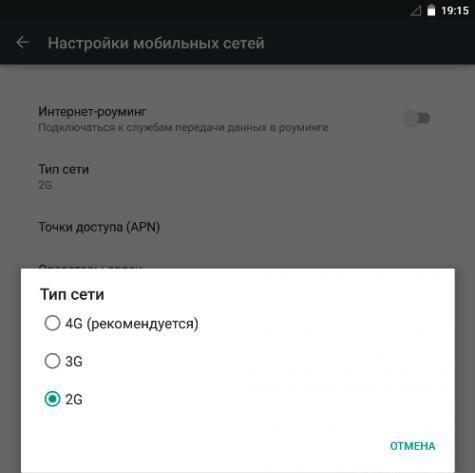
Также следует знать, что не каждый мобильный оператор предоставляет скорость 4G, поэтому часто не стоит переплачивать за функцию в телефоне, которой никогда не будете пользоваться, либо доступ к высокоскоростному интернету будет лишь в редких случаях, например, при поездках в крупные города, где и так повсеместно организованы бесплатные Вай-фай зоны.
Наиболее часто используется стандарт Вай-фай «802.11n». Однако в настоящее время все больше маршрутизаторов выпускается с поддержкой «802.11ac», поэтому при планировании приобретения подобного роутера целесообразно заранее позаботиться о том, чтобы смартфон тоже имел возможность работать на этом высокоскоростном стандарте связи.
1 метод: С использованием Вай-фай
Необходимо выполнить следующую последовательность действий:
1. Чиркнув пальцем сверху вниз по экрану, вызвать панель уведомлений и войти в меню «Настроек», коснувшись значка «Шестеренки». Также «Настройки» можно открыть через основное меню системы;
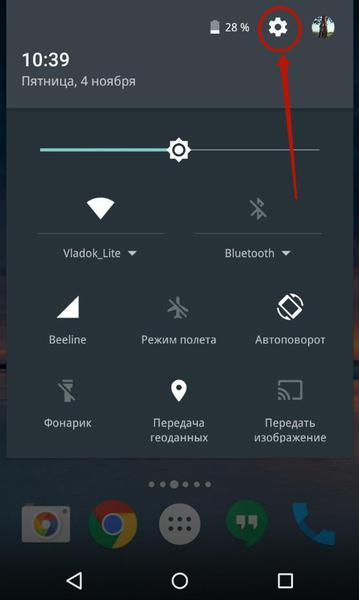
2. Далее открыть вкладку «Вай-фай» и активировать его путем установки бегунка во включенное состояние или прикосновением по самому значку Wi-Fi;
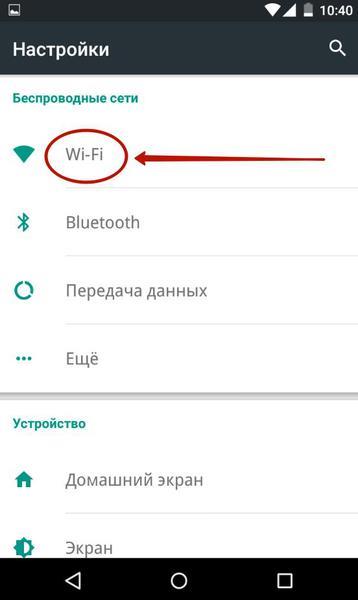
3. Затем в отобразившемся перечне точек доступа коснуться нужной сети и при необходимости ввести код доступа к ней;
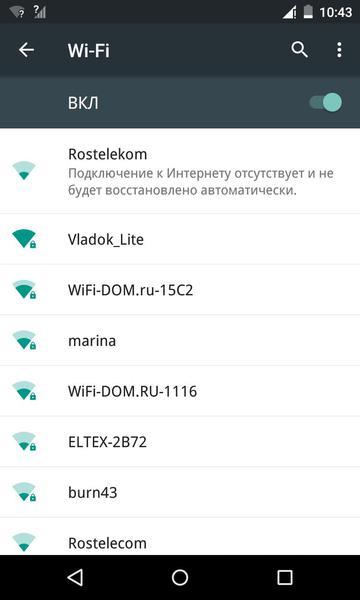
4. Далее кликнуть «Подключить»;
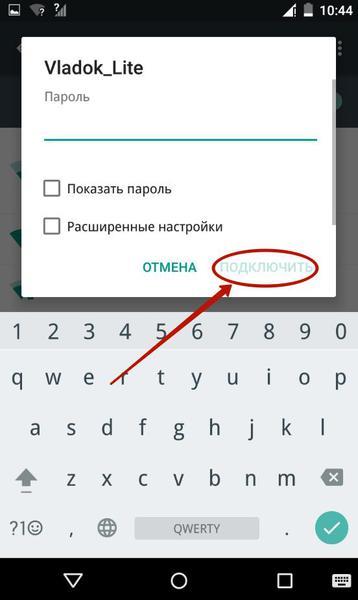
5. Готово! В следующий раз, когда смартфон будет находиться в радиусе действия этой беспроводной точки доступа, то он выполнит соединение с ней в автоматическом режиме, и уже пароль вводить от пользователя не потребуется, главное, чтобы в это время был активен Wi-Fi в телефоне.
2 метод: С применением технологии WPS
К Вай-фай роутеру есть метод подключения еще проще, чем предыдущий, но воспользоваться им можно только при непосредственном доступе к самому беспроводному устройству. Например, находясь в гостях у знакомых, потребуется лишь нажать на клавишу «WPS» расположенную на корпусе маршрутизатора и уже не надо будет печатать код доступа и логин для выхода в интернет.
Алгоритм последовательных этапов действий состоит из следующих шагов:
1. Пользуясь описанием первого шага из вышеуказанной инструкции открыть «Настройки»;
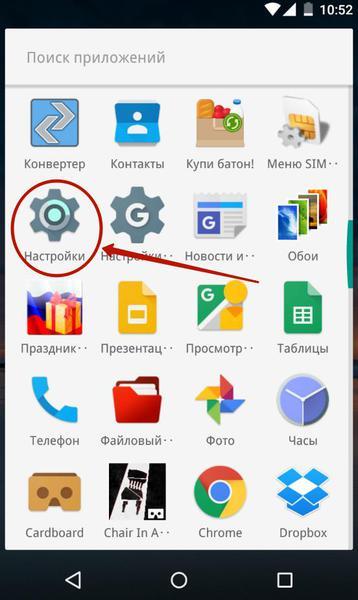
2. Далее войти во вкладку «Вай-фай»;
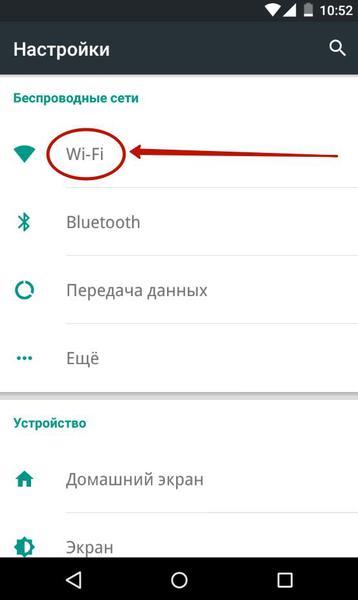
3. Включить «Wi-Fi» (если он неактивен) и кликнуть «Опции» (обычно кнопка в виде 3-х точек расположенных вертикально);
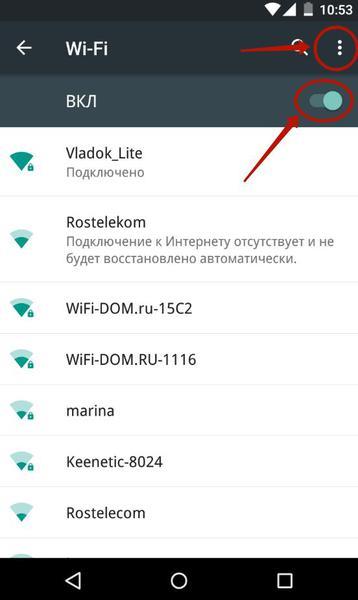
4. Затем перейти в раздел «Дополнительные функции», но в последних Андроидах стали размещать «WPS» непосредственно в меню опций;
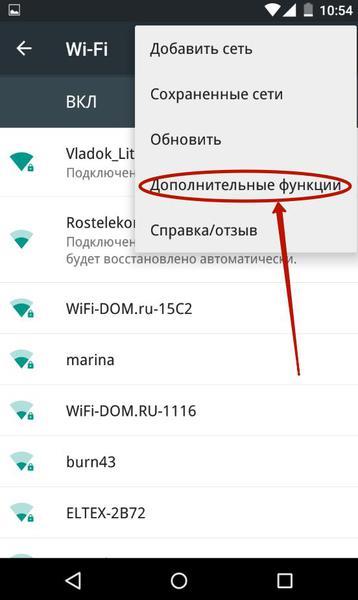
5. Далее кликнуть «Кнопка WPS»;

6. Кликнуть клавишу на роутере с надписью или значком «WPS»;
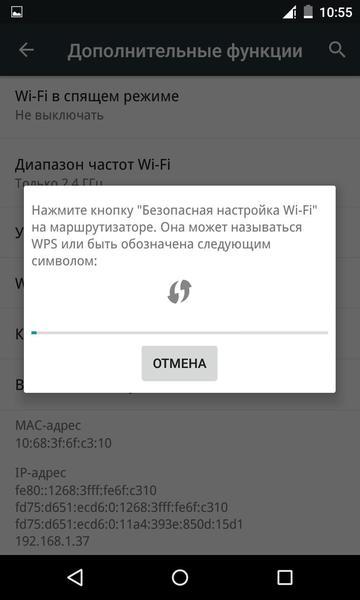
Примечание: обязательно необходимо 6-ой пункт успеть выполнить в течение 60 секунд. в случае когда пользователь не успел за это время (1 минута дается на выполнение действия) нажать на кнопку, то ему потребуется подождать три минуты и вновь повторить попытку.
Готово! Телефон к интернету подключен.
3. метод: Через СИМ-карту мобильного оператора
Сразу после установки симки в смартфоне в автоматическом режиме производится настройка и подключение к глобальной сети. Сотовая компания отправляет специальную информацию в телефон, и параметры устанавливаются самостоятельно без вмешательства владельца гаджета. К сожалению, в нашем мире всегда есть исключения, и иногда требуется ручная настройка. Для этого необходимо осуществить следующие шаги:
1. Пользуясь описанием первого шага из первой инструкции настоящего руководства, открыть «Настройки»;
2. Далее войти во вкладку «Еще», «Другие сети» либо «Прочие сети» (в зависимости от версии ОС);
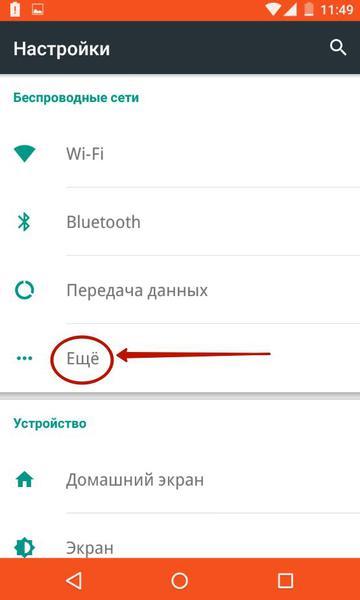
3. Кликнуть «Мобильные сети»;
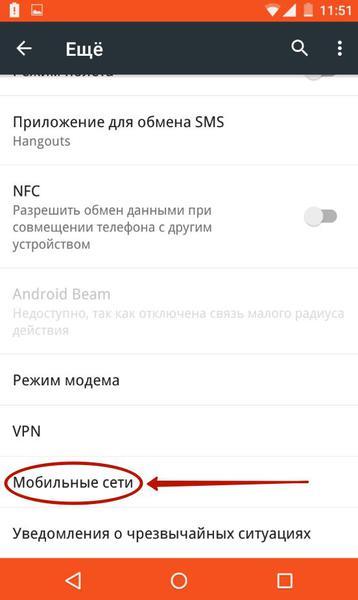
4. Перейти в «Точки доступа (APN)», но иногда переходить уже не требуется, и нужное меню открывается уже на этом этапе действий;
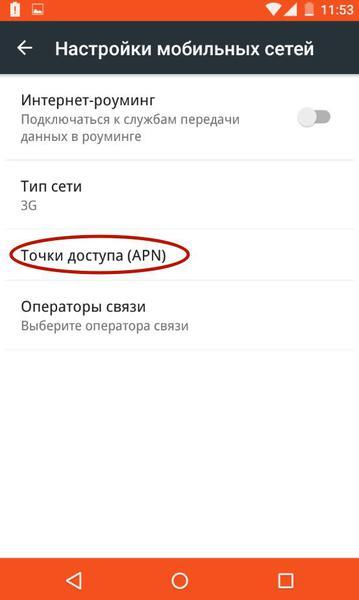
5. Добавить точку доступа, чаще это выполняется, кликнув на значок «+»;
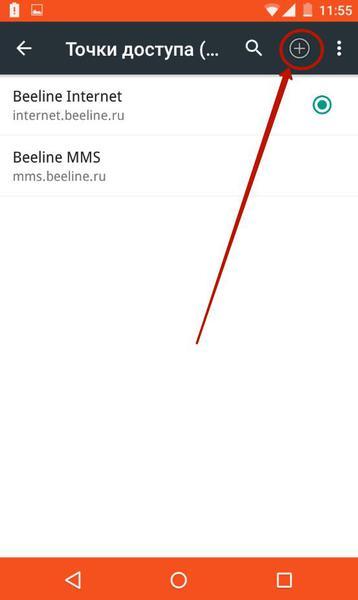
6. В разделе «Тип аутентификации» указать «PAP»;
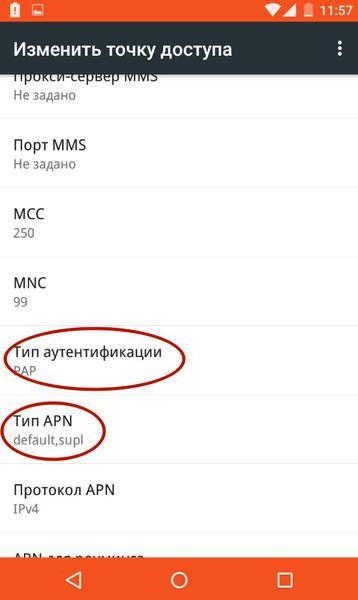
7. В «Тип APN» напечатать «default, supl»;
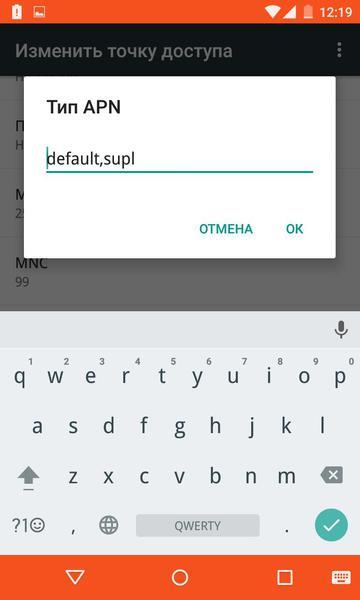
8. Кликнуть «Ok»;
9. В графе «Имя» напечатать имя мобильной компании предоставляющей услуги доступа в глобальную сеть;
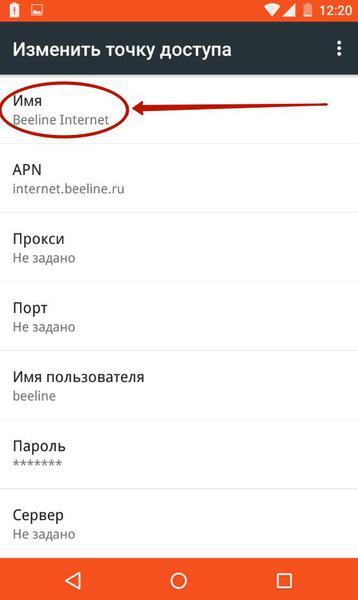
10. В графе «Точка доступа» либо «APN» напечатать адрес поставщика услуг связи, например, для «TELE2» необходимо ввести «internet.tele2.ru», для «МТС» напечатать «internet.mts.ru», а для «МегаФон» потребуется указать «internet» (на рисунке ниже представлен скриншот с примером для абонентов компании «Beeline»;
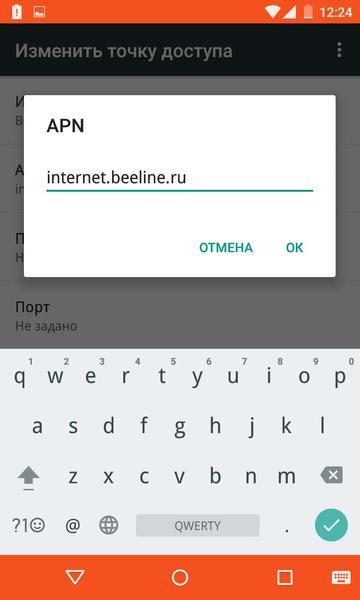
11. Кликнуть «Ok»;
12. Затем напечатать логин и код доступа, например, клиентам «Билайн» в оба поля надо ввести «beeline», абонентам «МТС» соответственно «mts», оператор «МегаФон» использует в качестве имени и пароля «gdata», а для «TELE2» ничего вводить не нужно;
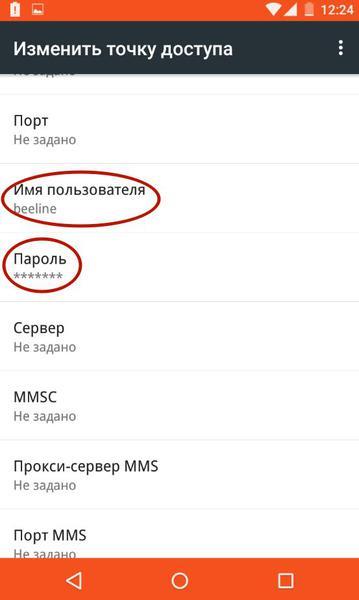
Примечание: все компании предоставляющие услуги сотовой связи указывают пароли и логины на своих официальных интернет-ресурсах, поэтому если в вышеуказанных примерах не оказалось данных для ввода, то узнать их можно посетив сайт оператора либо позвонив им по телефону.
4 метод: С использованием USB-кабеля
Этот способ позволяет обеспечить компьютер интернетом от телефона и наоборот. Для организации выхода во всемирную паутину ноутбука или стационарного компьютера через мобильный интернет потребуется осуществить предварительные настройки.
Необходимо выполнить следующие действия:
1. Войти в ПК в меню «Сетевые подключения»;
2. Установить отметку на разделе «Разрешить другим пользователям сети использовать подключение к интернету с этого ПК»;
3. Установить в ПК программу «Android Debug Bridge»;
4. В смартфоне открыть «Настройки» и перейти в раздел «Параметры разработчика»;

5. Установить галочку на строчке «Отладка USB»;
6. Соединить смартфон с компьютером «USB-проводом»;
7. Запустить в ПК приложение «Андроид Дебуг Бридж» (можно сделать это двойным щелчком мыши по «AndroidTool.exe»);
8. В отобразившемся на мониторе ПК окошке кликнуть «Refresh»;
9. В пункте «Select DNS to use» указать «DNS» и затем кликнуть «Connect»;
10. Готово! Выход в глобальную сеть компьютера обеспечен и при этом в качестве модема используется сотовый телефон.
Примечание: иногда в смартфоне появляется оповещение с запросом прав пользователя, при этом надо кликнуть «Разрешить».
Если у владельца ПК (имеющего доступ в глобальную сеть) обратная ситуация, и ему требуется подключить Андроид-девайс к интернету, то необходимо выполнить следующие шаги:
1. В настройках интернет-подключений компьютера открыть закладку «Доступ», где предоставить доступ пользователям выхода в глобальную сеть через ПК;
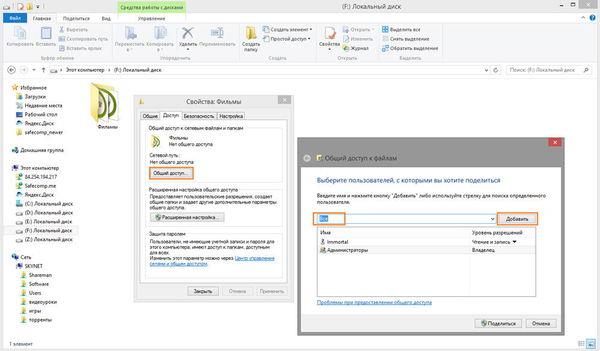
2. Отключить в смартфоне Wi-Fi и функцию приема-передачи данных. Соединить телефон с компьютером «USB-проводом»;
3. Затем выполнить описанные шаги из предыдущей инструкции, просто в перечне DNS надо указать тот, что применяет ПК;
4. Далее в приложении «Android Debug Bridge» кликнуть «Show Android Interface»;
5. Согласиться с появившейся рекомендацией использования «USB Tunnel» и дать приложению расширенные права;
6. Кликнуть «Connect» в приложении «USB Туннель» в компьютере;
7. Готово! Сейчас уже телефон имеет доступ к глобальной сети.
Теперь вы знаете - Как настроить интернет на Андроиде.







